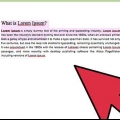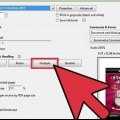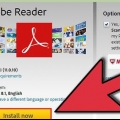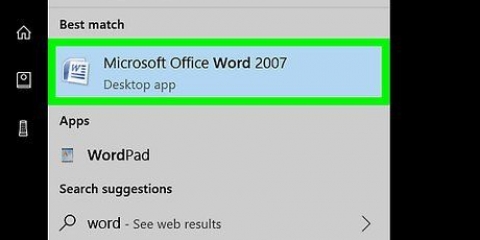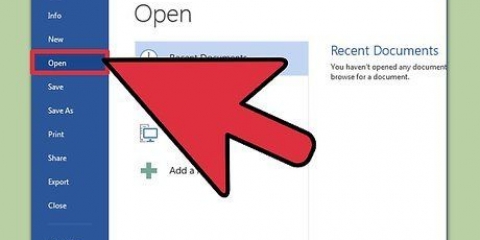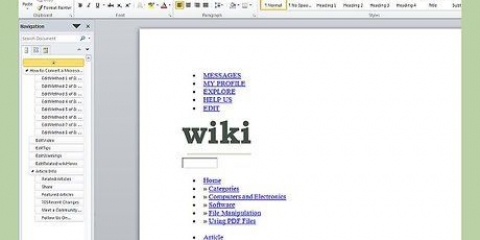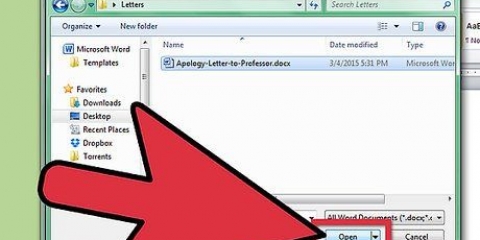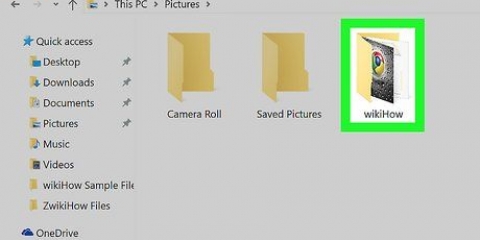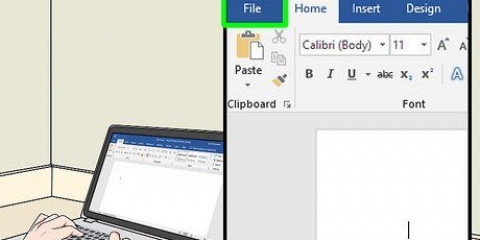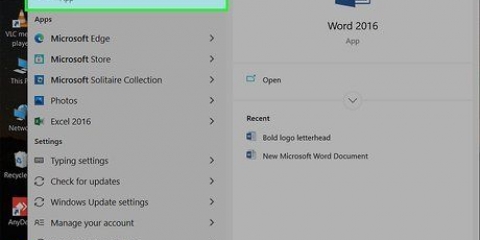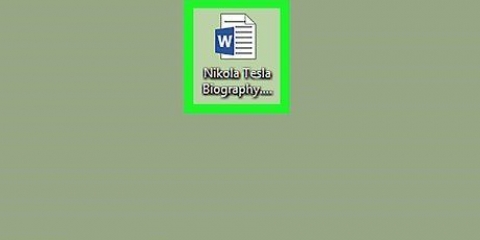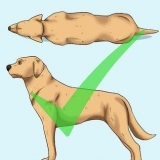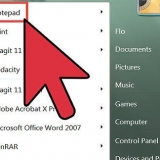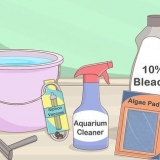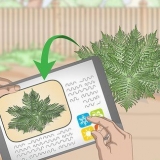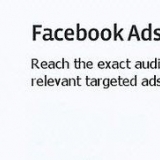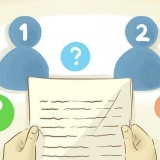Jou verstek drukker word vertoon. Klik op die naam om `n ander drukker in die aftreklys te kies. Die aantal kopieë om te druk. Die verstekinstelling is 1. Verhoog die getal om meer kopieë te druk. Watter bladsye om te druk. Die verstek is om alle bladsye in die dokument te druk, maar jy kan kies om die bladsy wat tans vertoon word, `n gemerkte keuse, spesifieke bladsye in die dokument, slegs onewe bladsye of slegs ewe bladsye te druk. Die grootte van die papier wat gedruk moet word. Die aantal bladsye om per vel te druk. Papier oriëntasie. Kies óf Portret (papierlengte vertikaal, breedte horisontaal) óf Landskap (papierwydte vertikaal, lengte horisontaal). marges. Jy kan die boonste, onderste, linker- en regterkantlyne aanpas deur die op- en afpyltjies met benoeming te gebruik of deur nommers in die blokkies te tik.
Druk 'n word-dokument
Hierdie tutoriaal sal jou leer hoe om `n dokument uit Word, deel van Microsoft Office, te druk.
Trappe

1. Maak `n Microsoft Word-dokument oop of skep dit. Om dit te doen, klik die blou toepassing met `n wit dokumentikoon en vetdruk W, klik dan op `File` in die menubalk links bo op die skerm. Klik op `Open...` om `n bestaande dokument oop te maak of op `Nuwe...` om `n nuwe dokument te skep.
- Wanneer jy gereed is om te druk, maak die dialoogkassie "Druk" oop.

2. klik oplêer. Dit is in die kieslysbalk links bo op die skerm of in `n oortjie links bo in die venster.

3. klik opDruk.... Die dialoogkassie `Druk` word oopgemaak.

4. Kies jou drukopsies. Gebruik die keuses in die dialoogkassie om die volgende opsies te kies:

5. klik opDruk of OK. Die knoppie se etiket wissel na gelang van die weergawe van Word wat jy gebruik. Die dokument sal na jou geselekteerde drukker gestuur word.
Artikels oor die onderwerp "Druk 'n word-dokument"
Оцените, пожалуйста статью
Gewilde